Содержание
- 1 Проверка сервисом Npnerf
- 2 Как пользоваться
- 3 Другие способы проверки
- 4 1. Встроенные средства измерения скорости
- 5 2. Как определить скорость интернета на телефоне на специальных сайтах
- 6 3. Как узнать скорость интернета на телефоне Андроид с помощью приложений
- 7 Как проверить скорость Wi-Fi на телефоне Андроид
- 8 Как расшифровать результаты измерения
- 9 Почему на телефоне низкая скорость интернета
- 10 Как увеличить скорость интернета на Андроиде
- 11 Лучшие из программ для теста скорости интернет в 2G-4G и Wi-Fi сетях на андроид смартфонах и планшетах
Если файлы загружаются по 2-3 минуты, а сайты ведут себя, как в замедленном кино, то для начала надо проверить, связана ли проблема с вашим компьютером или с качеством соединения у провайдера. Для этого достаточно измерить скорость интернета онлайн. Бесплатный сервис Npnerf сделает это за несколько секунд и на телефоне, и на компьютере. Им же можно проверить скорость вайфай. Пользуйтесь.
Содержание
Проверка сервисом Npnerf
Как пользоваться
Проверка скорости интернета сервисом Npnerf сводится к нескольким действиям:
- Выбрать сервер и единицу измерения;
- Нажать кнопку на стилизованном спидометре;
- Узнать результат;
- Добавить сервис в закладки, чтобы быстро протестировать инет-соединение в следующий раз.
Выбор сервера и единицы измерения
По умолчанию выбор сервера автоматический. Узел выбирается по географическому принципу.
Но для более точной настройки лучше выбрать его вручную. Например, если московский пользователь ищет товар на Ebay, нет смысла измерять скорость интернета близлежащего сервера в Москве.
В списке серверов надо выбирать близлежащий сервер, но не к местоположению пользователя, а к месту расположения площадки. Для того же Ebay правильным выбором будет тестировать связь с каким-то американским проектом.
Дополнительный плюс тут в том, что Npnerf предлагает не просто список серверов. У каждого указывается предполагаемая скорость связи в мбит/с, что в свою очередь гарантирует, что тестирование покажет более точный результат.
Выбор сервера осуществляется нажатием на строку с названием, она останется единственной в списке.
Чтобы выбрать единицу измерения (килобиты, мегабиты, килобайты, мегабайты), нажмите на зеленый гаечный ключ, появится панель выбора.
Тестирование
Нажатие на спидометр начинает тестирование сети интернет по выбранному направлению. Сервис делает три проверки, что позволяет измерить скорость в обоих направлениях (прием/передача), а также отклик.
В результате пользователю будут представлены:
- Загрузка — приём информации с выбранного региона;
- Выгрузка — отсылка запросов или передача фалов на направление;
- Задержка — ping-тест. Показывается, с какой скоростью сервер откликается на запросы.
Первые два параметра понятны. Ping-тест добавлен для обрисовки всей картины на выбранное направление. Иногда первые параметры в передах нормы, но если сайт перегружен запросами, ping-тест это покажет.
Также надо понимать, что из-за особенностей построения wi-fi или мобильной сети (радиосигнал) скорость соединения может колебаться и быть ниже заявленной провайдером. Тогда для объективной картины Speedtest (тест скорости) нужно провести несколько раз.
Какая скорость считается нормальной
Все, что ниже 8 Mб/с – это не скорость, а наказание для пользователя. Приемлемые цифры – от 16-20 Mб/с. Подробнее – в таблице.
| Скорость, Mб/с | Что это означает для пользователя |
| 0,5-3 | Крайне низкое качество соединения, при котором даже обычные страницы будут открываться очень долго. Смотреть видео практически невозможно. |
| 3-8 | Можно открывать и просматривать сайты, но с видео и играми будут проблемы. |
| 9-15 | С этих цифр начинается жизнь. Можно серфить, свободно вести себя в соцсетях, смотреть видео. Но «летать» интернет не будет. |
| 16-45 | Приемлемый вариант, при котором можно смотреть видео HD, играть онлайн, загружать тяжелые файлы. |
| 46+ | Отличный диапазон, при котором не тормозят даже самые продвинутые игры. |
Другие способы проверки
Измерение скорости интернета (speedtest) можно провести и другими способами.
- Скачиванием или закачкой файлов;
- Используя специальные программы.
Торренты и скачивание файлов
Хорошим примером первого варианта являются торрент-сети. Их пользователям показать скорость интернета может сам трекер. О том, что нужна специальная программа-клиент, можно не упоминать — эта информация достаточно подробно описана в инструкциях на сайтах сетей. Ограниченными возможностями работы с такой сетью обладает браузер Опера.
- Для проверки нужно найти какую-то новинку или свежую раздачу и подключиться к ней. Главное условие тут, чтобы было много раздающих (сидов). Чем больше, тем лучше.
- Если в клиенте не накручены какие-то ограничения — он очень скоро выйдет на максимальную, доступную ему скорость. Правда, он покажет скорость в мегабайтах, но перевести их в мегабиты — пример на умножение для ребенка третьего класса. Напоминаем: 1 Mbit = 0.125 MB.
Трекер может показать и исходящую скорость, но тут без специального клиента не обойтись.
Для этого требуется, чтобы параллельно с пользователем раздачу качало много людей. Тогда в процессе скачивания он будет и раздавать. Условие то же самое— чем больше людей, тем лучше. Упоминать второй раз, как перевести в Мбит, незачем.
Другим примером может быть любая программа для скашивания файлов. Чем больших размеров найденный в сети файл — тем точнее результат, Но, конечно, за это придётся заплатить временен ожидания, что особенно актуально, если скорость скачет или стабильно низкая.
Низкая скорость только для одного сайта
Бывают случаи, что всё в норме, а медленно работает один сайт. На компьютере есть возможность проверить скорость соединения именно с ним.
В командной строке вводится команда ping и через пробел имя проекта. После нажатия «enter» компьютер попытается соединиться с этим сайтом. Если соединение удачно, то последний параметр в выводимых результатах (TTL) покажет время отклика проекта. Иногда сайт может быть отключен или проблемы у его провайдера — команда сможет показать и это.
Кстати, у многих моделей роутеров, описания которых есть на нашем сайте, команда есть в меню диагностики.
На телефоне
В случае с телефоном есть специальные приложения, которые надо устанавливать на девайс. Скачивать нечто на смартфон, чтоб один раз провести тест сети — вряд ли можно считать правильным решением.
Но если наличие дополнительной программы не критично, то ищите их в Google Play или в App Store. Все программы доступны онлайн и бесплатны либо условно бесплатны.
На компьютере
Пытаясь узнать свою скорость соединения, пользователи иногда забывают, что канал, предоставленный провайдером, равномерно делится между всеми программами, запущенными на компьютере.
Если какая-то программа активно использует интернет, скорость соединения остальных проседает. Явным примером может быть просмотр онлайн-видео и одновременное открытие страниц в интернете. Видео — потоковый процесс, потребляющий много ресурсов, следовательно, остальным программам приходится ждать.
Для чистоты проверки лучше выбирать серверы, находящие поблизости, в идеале в той же области или хотя бы стране, информация из которой пользователю нужна. Для Амазона требуется проверка связи с американскими серверами, для открытия почты на Яндексе — связь с Россией, серверами Яндекса.
Также рекомендуется перегрузить компьютер, остановить все программы из автозагрузки, которые могут создавать трафик, перегрузить соединение (если оно настраивается посредством внешнего девайса — модема или маршрутизатора) и только после этого заниматься проверкой.
Скорость соединения по wi-fi
В случае с wi-fi причина низкой скорости может быть в домашнем маршрутизаторе, в неправильных настройках канала, полосах пропускания. Прежде чем ругаться с провайдером, надо попробовать подключиться к роутеру по кабелю. Если скорость сразу вырастет, то проблема в маршрутизаторе или в его настройках.
Иногда проблема решается простым усилением мощности передатчика или переносом устройства (ноутбука/планшета) поближе.
Подключая интернет на свое устройство, можно без различных приложений настроить автоматическое измерение скорости. Такая функция доступна практически на каждом Андроиде при подключении сети. Предлагаем вам автопроверку.
А также рассмотрим все способы измерения скорости интернета на телефоне Андроид.
1. Встроенные средства измерения скорости
Если автоматически установить проверку скорости на самом устройстве, то она будет отображаться в строчке состояния. Это очень удобно, ведь никаких дополнительных действий делать не нужно. Достаточно только в самом начале включить в настройках функцию.
Для того чтобы в настройках установить измерение скорости, нужно:
- Найти иконку «Настройки» и зайти в нее;
- Найти раздел в «Настройки уведомления» и перейти в него;
- Найти пункт «Строка состояния телефона». В него также нужно перейти. Открывается большое количество функций, которые пользователь может подключить. Нужно найти «Отображение текущей скорости сети».
После этого на телефоне в строке состояния автоматически будет выделяться скорость. Обычно обозначение скорости идет на килобайт в секунду.
Этот показатель можно увидеть около значка интернета.
Это самый быстрый и легкий способ проверить интернет-соединение, который не пользуется большой популярностью у пользователей. Стоит разобрать преимущества и недостатки данного метода.
Плюсы и минусыВстроенный способ проверки – это быстрый и простой метод, с помощью которого можно проверить скорость интернета.Необходимо настроить только один раз, а после строка будет постоянно видна пользователю.Не нужно скачивать дополнительные приложения или иметь доступ в интернет.Доступно не на всех устройствах Андроид.Может показывать неточные вычисления скорости интернета.Начинающий пользователь может не найти в настройках все нужные пункты, так как производители часто любят добавлять их в самые дальние места на телефоне.
Исходя из плюсов и минусов, можно поставить оценку этому методу/
Простота4Удобство7Дополнительные манипуляции и скачивания9Скорость5Точность4Итого5.8Метод отличен тем, что благодаря ему можно получить быструю проверку, которая не тянет на точность измерений, но все равно проста и удобна для новичка.
2. Как определить скорость интернета на телефоне на специальных сайтах
Также проверить скорость интернета можно с помощью специальных сайтов, которые занимаются проверкой и показывают, как правило, достаточно точные и верные вычисления. Этот метод считают вторым по доступности, так как нужно только открыть браузер и найти нужный сайт.
Этот способ подойдет в том случае, если нет возможности скачивать дополнительные приложения или в настройках нельзя поставить автоматическое определение мощности. Метод не слишком удобен, так как пользователю придется подключаться к сети, переходить в браузер, искать сайт и делать множество других ненужных манипуляций.
Чтобы определить мощность интернета при помощи сайтов, нужно:
- Открыть любой удобный браузер и в строке поиска вбить «Проверка скорости интернета онлайн». Первый сайт, который выделил браузер – это 2ip.ru . Именно на его примере будет проводиться дальнейшая проверка;
- После перехода на этот сайт, нужно найти в нем раздел «Скорость интернет-соединения» и открыть его;
- Далее необходимо активировать кнопкой «Тестирование» счетчик, который автоматически просчитает скорость;
- Для проверки понадобится немного времени. Подождав секунд 15, сайт выдаст показатель, который является мощностью.
Также существует огромное количество других хороших сайтов для проверки. Плюсы и минусы этого способа таковы.
Плюсы и минусыВыдает более точные вычисления.Способ достаточно безопасен и прост для новичков, которые не могут скачать приложение или качественно настроить автоматическое отображение сети.Данный способ очень затратен в качестве манипуляций. Зайти в браузер, найти, подождать – все занимать много времени.Метод неудобен, если нужен постоянный мониторинг сети.Способ затрачивает дополнительное количество интернета.Требует много усилий от пользователя.
Из преимуществ и недостатков можно сделать оценку.
Простота6Удобство4Дополнительные манипуляции и скачивания7Скорость5Точность4Итого5.2Метод отлично подходит тем, кто не хочет скачивать дополнительные приложения, мучаться с настройками или другими действиями. Проверка достаточно точна и быстра.
3. Как узнать скорость интернета на телефоне Андроид с помощью приложений
В мобильной индустрии существует огромное количество приложений, которые специализируются на проверку скорости интернета. Их можно скачать как и на телефон, так и на компьютер.
В данном видео можно посмотреть разбор одной известной программы на телефон
На примере приложения Speedtest.net стоит разобрать процесс проверки, так как все приложения специализируются на одной и той же технологии. Единственное отличие заключается в применяемой технике и дополнительных функциях.
Приложение Speedtest.net доступно в официальных магазинах. Скачать его можно совершенно бесплатно.
После скачивания откроется красивая анимация, на которую нужно нажать и активировать начало проверки.
Программа автоматически проверит сеть на мощность и выдаст все необходимые данные. Данные могут отличаться, поэтому нужно заранее изменять регион тестирования. Выбрать его можно из списка, который находится на нижней панели.
Плюсы и минусыПриложение очень удобно, начинающему пользователю будет очень легко ориентироваться в нем.Программа имеет красивый интерфейс. Работать с ним приятно и удобно.Она показывает больше данных, чем два вышеупомянутых метода. Можно настроить регион, чтобы получить наиболее точные данные.Большинство приложений бесплатно.Необходимо скачивать через дополнительные источники. Это может забивать память и провоцировать торможение системы.Большое количество рекламы, которая появляется после каждой проверки.
Исходя их преимуществ и недостатков, можно сделать вывод.
Простота4Удобство8Дополнительные манипуляции и скачивания3Скорость8Точность9Итого6.4Скачивание приложений может принести дополнительные нервы и проблемы, но этот метод самый лучший в том плане, что пользователь получает все необходимые и дополнительные данные за короткий срок.
Как проверить скорость Wi-Fi на телефоне Андроид
С помощью вышеописанных способов можно просто проверить скорость Wi-Fi на телефоне Андроид. Достаточно скачать приложение или открыть специальные сайты в интернете. С их помощью можно проверить скорость интернета без труда.
Существует большое количество программ. Самые популярные:
- Speed Test, который был описан выше;
- Network Speed;
- Speed Indicator;
Эти программы популярны среди пользователей тем, что они удобны, многофункциональны, хорошо справляются со своей задачей и абсолютно бесплатны.
Как расшифровать результаты измерения
После проверки пользователь получает некоторые цифры – результаты, которые необходимо расшифровать. Каждый результат отвечает за свое значение.
- Пинг – это то время, за которое доходит ответ до сервера. Проще говоря, в пинге шифруется вся скорость интернета. Чем меньше пинг, тем более качественное соединение и быстрее приходит отклик от программ. Пинг определяет то время, за которое запрос доходит до сервера.
- Второе обозначение – это входящая скорость. Она показывает то, с какой мощностью пользователь получает данные. Можно на примере показать мощность получения сообщения. Она может быть как и очень быстрая, то есть входящая скорость высока, так и медленная.
- Исходящая скорость – это антоним входящей. Данный показатель обозначает то время в секундах, за которое сообщение доходит до пользователя. Самое оптимальное время – около 3-5 Мбит/секунду.
Почему на телефоне низкая скорость интернета
Низкая скорость интернета раздражает любого человека. Существует 3 основные причины, почему скорость именно такова. Какие факторы могут спровоцировать низкую скорость сети и как это можно в дальнейшем исправить?
- Первая причина – это низкотарифный план оператора. Этот фактор играет ключевую роль. Если выбранный тариф подразумевает низкую мощность, то о быстрых результатах сети можно забыть. Любой нормальный тарифный план должен в себе содержать минимум 3G. Оптимальное значение на данный момент – это 4G.
- Вторая причина – это простой перегруз памяти телефона. Возможно, в памяти просто не хватает места на то, чтобы прогружать ролики и копить кэш. Кэш – побочный фактор интернета. Если ему некуда приходить, то интернет будет медленно грузить. Очистить память – оптимальный вариант.
- Третья причина – это непрерывное обновление программ. Если у пользователя включена функция автоматического обновления, то интернет тратится именно на то, чтобы установить приложения. Отдача основного трафика на загрузку приложения играет основную роль.
Достаточно исключить автоматические обновления, чтобы повысить скорость сети.
Как увеличить скорость интернета на Андроиде
Зная все причины, можно их не только устранить, тем самым повысить мощность, но и также применить некоторые хитрости. Они помогут пользователю обрести высокую скорость сети и облегчить поиск.
- Удаление всех затратных приложений поможет повысить скорость. Трафик расходуется на самые крупные приложения. Устранение «гигантов» приведет к повышенной скорости, так как все нужные силы будут уходить на поиски, которые делает пользователь;
- Очистка кэша приведет к быстрому интернету. Кэш – это побочное действие постоянного поиска. Очищенная память позволит скапливать кэш в большем количестве. Главное – не забывать удалять этот кэш впоследствии, чтобы гарантировать стабильную мощность;
- Проверить настройки мобильной сети. Возможно, у пользователя стоят некоторые ограничения, которые мешают интернету подавать сигнал в полную силу. Исправление таких недочетов, как наличие предпочтительного типа сети или привычного подключения 4G, помогут пользователю;
- Использование приложений по увеличению скорости. К счастью, в интернете и в официальных источниках имеются специализированные программы, которые помогут пользователю не только фильтровать контент в интернете, но и прогружать информацию быстрее, чем это возможно на самом деле. К таким программам относят Internet Booster.
- Использование Opera в качестве основного браузера. Этот вариант подойдет для низкотарифных операторов, потому что именно этот браузер сжимает трафик до максимального значения. Это сжатие приводит к более быстрому серфингу в интернете.
Низкий интернет – это не проблема, если знать причины его появления, а также некоторые лазейки, которые помогают без труда настроить его и повысить скорость. Проверить интернет – не так уж и сложно, зная способы и быстрые методы.
Лучшие из программ для теста скорости интернет в 2G-4G и Wi-Fi сетях на андроид смартфонах и планшетах
Эта статейка будет полезна тем, кто хочет проверить истинную скорость интернет соединения на андроид устройстве. Представленные программы имеют русский язык, просты в использовании и с лёгкостью смогут измерить пинг сети в милисекундах, исходящую и входящую скорость интернета в сетях: wi-fi, 2g, 3g и довольно желанную — 4g сеть!
Speedtest
Отличная программа speedtest завоевала хороший рейтинг в playmarket в 4.4 звезды, что означает — большинству пользователям она нравится…
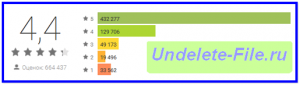
Как измерить скорость сети программой Speedtest?
Для начала скачиваем её и устанавливаем на своё устройство. Запускаем speedtest, кликнув по иконке.



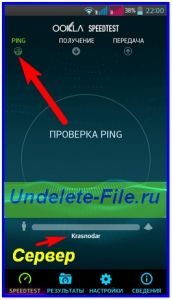
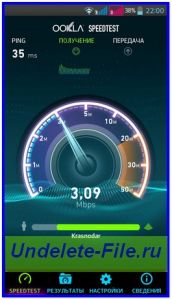

- тип сети (wi-fi или мобильный интернет);
- время и дата проверки;
- скорость загрузки;
- передачи;
- пинг.
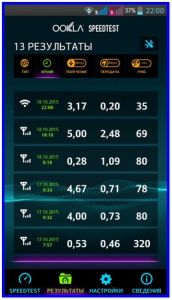
Аналогичный дизайн и функционал на сайте speedtest.net для проверки скорости на компьютере!
Следующая программа имеет название Internet Speed Test, функционал которой практически совпадает, а отличия от предыдущей заключается в разных разработчиках этих приложений.
Internet Speed Test
Аналогично первой программы, internet speed test имеет русский язык, что делает работу с ней приятной и понятной для русского контингента… У этого приложения рейтинг тоже весьма высокий…
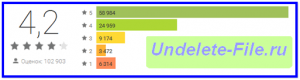



После завершения всех тестов увидим такую картину с результатами

Результаты различных тестов также накапливаются в «логе» (истории) приложения.

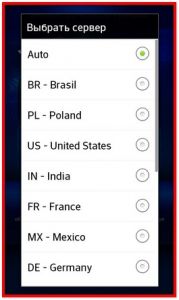
Speedtest 2.3.1 скачать бесплатно
Internet Speed Test 3.2.14 скачать бесплатно
Источник: undelete-file.ru
Категория: Программы на Android
Используемые источники:
- https://help-wifi.ru/servisy/skorost-interneta-izmerit-onlain/
- https://tarifkin.ru/mobilnye-sovety/kak-posmotret-skorost-interneta-na-telefone
- https://undelete-file.ru/kak-proverit-skorost-interneta-2g-3g-4g-i-wi-fi.html

 Как проверить скорость интернета на смартфоне: несколько простых способов
Как проверить скорость интернета на смартфоне: несколько простых способов Мы запускаем всероссийский тест скорости мобильного интернета. Замеряй и помоги выбрать лучшего оператора
Мы запускаем всероссийский тест скорости мобильного интернета. Замеряй и помоги выбрать лучшего оператора Скорость мобильного интернета: как проверить, оптимальные значения, где лучше подключить
Скорость мобильного интернета: как проверить, оптимальные значения, где лучше подключить
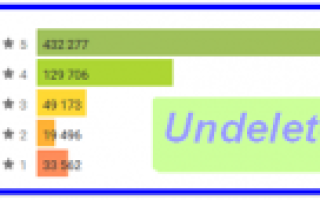
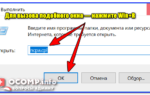 Какие цифры и как нужно написать скорость своего интернета
Какие цифры и как нужно написать скорость своего интернета 1 mbps - что это за скорость? Коротко о битах и байтах
1 mbps - что это за скорость? Коротко о битах и байтах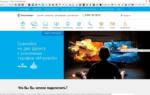 Не врет ли нам провайдер: как измерить скорость интернета Яндексом
Не врет ли нам провайдер: как измерить скорость интернета Яндексом